- 首页 >
- WPS学院 >
- WPS Office免费吗?
WPS Office免费吗?
2025年10月18日WPS Office 提供免费版和收费版两种服务。免费用户可使用基础编辑功能,但会有广告和功能限制。付费用户可通过订阅会员解锁 PDF 工具、模板资源、云空间扩展等高级功能,适合办公需求较高的用户。下面将从免费版的具体功能与限制、付费版的升级优势、适用场景等方面,详细解析两者的差异,帮你更好的选择。
WPS Office 免费版
完全免费的基础办公能力
WPS Office 个人版对所有用户开放基础功能,文档、表格、演示三大核心模块能直接用。文字排版、公式计算、幻灯片基础动画这些常用操作,免费版都支持,还能兼容 26 种文档格式,包括加密文档,不用担心打开不了别人发的文件。
模板方面,免费版提供海量资源,像简历、合同、财务报表、学生作业模板等,日常办公和学习需要的基础模板基本都能找到。移动版也有实用功能,手机屏幕能智能适配,看文档不用频繁缩放,还支持语音朗读,不方便看屏幕时能听内容。
免费云办公与协作支持
免费用户能享基础云存储,虽然空间不大,但够存日常少量文件,而且能在手机、电脑、平板多端同步,刚在电脑上编辑的文档,手机打开就能接着改,不用传文件。
协作功能也能满足简单需求,免费用户可以发起多人一起编辑文档,创建共享文件夹让团队成员取文件,还能弄表单收集信息,比如统计部门同事的考勤、活动报名情况,不用一个个收消息汇总。
免费版的限制与广告策略
免费版的限制很明确,云存储空间通常就 1GB,要是存大量文件肯定不够用。部分高级功能用不了,比如 PDF 编辑,免费版只能看,想改内容、转成 Word/Excel/PPT 格式不行;AI 智能工具,像自动写文案、美化 PPT、划词翻译的 AI 结果也用不了。
广告方面,免费版会有显示,比如启动软件时的启动页广告,还有功能栏里的推广,但 WPS 承诺没有弹窗广告,这些广告不会突然弹出来打断操作,对核心办公影响不算大。
WPS Office 付费版
高级功能解锁
付费版(主要是 WPS 会员)能解锁不少实用高级功能,对专业办公帮助很大。
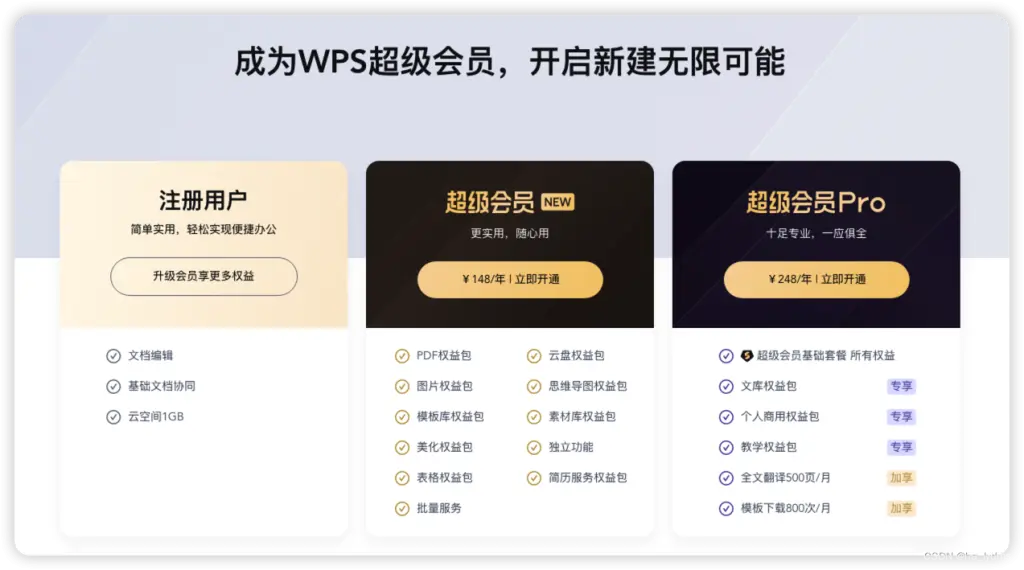
WPS 会员
PDF 处理:这是很多人刚需,付费后能编辑 PDF 内容,改文字、调图片位置都可以,还能自由转换格式,PDF 转 Word 后排版基本不乱,不用重新排版。
AI 办公助手:AI 生成文案很实用,写报告、写邮件能给初稿;PPT 美化功能,选好风格就能自动调整版式和配色;划词翻译有 AI 和机翻两种结果,看外文文档更方便。
数据与演示增强:表格里的高级函数,比如复杂的统计函数,付费版能直接用,还提供更多可视化图表模板,做数据报表更直观;演示文稿有 30 多种动画效果,支持多设备同步播放,开会时切换设备不耽误。
模板与资源库:能解锁稻壳儿平台的付费模板,像商务报告、产品介绍 PPT、专业设计素材这些,质感比免费模板好,适合需要做专业文档的场景。
无广告体验与效率提升
付费后最大的直观感受就是没广告了,启动页、功能栏的广告全移除,界面干净,办公时不会被广告分心。
云存储也升级,最高能到 100GB 以上,存大量文件、高清图片都没问题,上传和下载速度也变快,不用等半天。团队协作权限也加强,能支持无限人一起编辑文档,还有企业级管理后台,方便管理团队文件和成员权限。
价格策略与订阅选择
付费版是订阅制,选择灵活。个人会员按月买大概 10 元,按年买更划算,一年差不多 100 元左右;稻壳会员主要侧重模板,价格比个人会员稍低,适合经常用模板的用户;超级会员是全功能合集,能用到所有付费功能,一年大概 300 元。
企业用户可以定制团队版,有专属的权限管理和数据安全加密功能,价格根据团队人数定,适合中小团队长期用。
免费版 vs 付费版
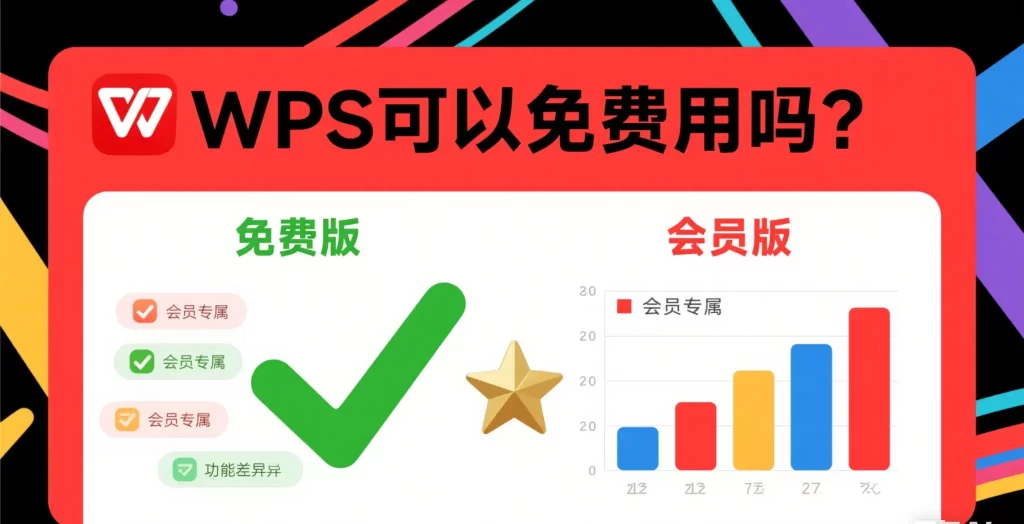
免费版 vs 付费版
推荐免费版的情况
轻度用户:平时就偶尔写个文档、做个简单表格,不用复杂功能,对云存储需求也小,免费版完全够。
学生 / 个人用户:主要用来写作业、做课程 PPT、制作个人简历,预算有限,免费版的模板和基础功能能满足需求。
临时办公:短期需要处理文件,比如出差时临时改份合同,不用长期用高级功能,免费版能应急。
建议升级付费版的场景
职场人士 / 高频办公者:每天都要处理大量文档,需要编辑 PDF、用复杂表格函数做数据统计,或者经常在多设备间同步文件,付费版能提高效率。
团队协作需求者:需要和同事一起编辑项目文档、共享工作文件,还要保障数据安全,付费版的协作功能更实用。
追求无广告体验者:觉得广告影响办公专注度,想有干净的界面,付费版能解决这个问题。
WPS Office 的免费版很友好,基础功能能覆盖 80% 的日常办公和学习需求,适合轻度用户、学生和临时办公人群;付费版则针对专业需求,解锁了 PDF 编辑、AI 工具等高级功能,还能去广告、扩容云存储,适合职场人、团队和追求高效办公的用户。
它的 “免费 + 增值” 模式很清晰,用户不用被迫付费,能根据自己的实际需求和预算选择,无论是免费还是付费,都能找到适合自己的使用方式,性价比很高。
其它文章
-
WPS关闭自动保存/自动备份的完整指南
这篇文章详细说明了在 WPS Office 中关闭自动保存/自动备份的方法,覆盖本地备份、云同步、时间间隔设置、不同文档类型等情况,适合希望手动掌控文件保存、减少磁盘占用或防止自动覆盖的用户。
-
WPS实时保存指南与实用技巧:保证文档不...
WPS 的自动保存/定时备份功能,可以让文档在编辑过程中自动保存,减少因忘记保存或电脑异常导致的数据丢失。本文介绍了如何开启这个功能、合理设置保存频率、恢复备份文件以及使用云端同步保障多设备访问,非常适合经常编辑文档、表格、PPT 的用户阅读。
-
WPS文档也能做出漂亮封面(零成本也行)
用 WPS Office 内建免费模板 + 简单排版技巧,就能做出适合简历、报告、论文、方案等用途的漂亮封面,支持插图、排版美化、导出 PDF,多场景通用。
-
WPS文档里快速绘制组织结构图的方法与技...
教你用 WPS 文档中的 SmartArt/WPSArt 快速制作清晰、美观的组织结构图,涵盖插入、编辑、扩展、样式美化、模板应用与头像插入等技巧,适用于公司/团队架构展示、学校组织图、项目分工图等场景。
-
WPS文档中表格调整行高或列宽的4种方法...
快速掌握 WPS 表格中调整行高与列宽的 4 种方法——拖拽、双击自动适应、固定数值、全表统一,适用于报表、清单、长文本备注等场景,让表格更整洁、内容显示更清晰。
-
WPS表格打印实用技巧:表格自动分页打印...
WPS 表格自动分页打印技巧详解,通过分页预览、插入分页符、设置打印区域与缩放、重复标题行等方法,让长表格整洁分页、跨页也易读。适合报表、清单、工资表等多页打印场景。
-
WPS表格如何一次性匹配多项数据?高效批...
本文分享如何在 WPS 表格中利用 INDEX + MATCH、多条件辅助列、错误处理等方式,一次性实现多项数据匹配,适用于订单、库存、客户信息合并等场景,让批量匹配更准确、高效。
-
WPS文档转为 PDF 的两种靠谱方法(...
WPS文档转换为PDF文档的方法有哪些?本文介绍通过WPS Office内置导出与另存为功能,以及借助在线/第三方工具两种方式,适合办公、报告、合同归档等场景,方便快捷又保格式不变。





